8 лучших браузеров для быстрой и легкой печати веб-страниц

Пользователи часто нуждаются в печати веб-страниц во время серфинга. Поэтому браузеры должны иметь хороший набор опций для печати.
Лучшие браузеры для печати позволят пользователям настраивать свои печатные страницы различными способами с помощью встроенных опций и дополнительных расширений.
Тем временем пользователи могут печатать более конкретно то, что им нужно со страниц и удалять лишний контент. Наконец, ознакомьтесь с нашим списком лучших браузеров для легкой печати веб-страниц.
Также не забудьте ознакомиться с нашим руководством, если вы не можете печатать из Chrome.
Как найти настройки печати в браузере?
- Запустите свой браузер.
- Используйте сочетание клавиш Crtl + P, чтобы открыть предварительный просмотр печати.
- Выберите опцию Дополнительные настройки на правой панели.
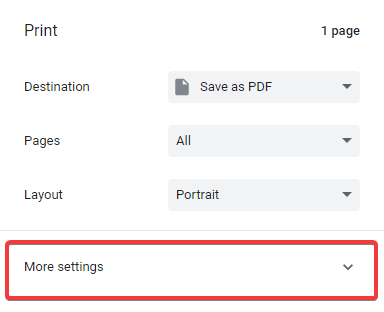
Поиск настроек печати обычно варьируется в зависимости от браузера. В приведенном выше примере мы используем Chrome. Однако в большинстве случаев использование сочетания клавиш Crtl + P откроет страницу печати, и вы сможете получить доступ к настройкам печати браузера.
Могу ли я использовать принтер без установки?
Если у вас есть USB-кабель вашего принтера, вы часто можете настроить его без необходимости в установочном диске. Для старых или устаревших принтеров вам часто потребуется скачать программное обеспечение в Интернете.
Тем не менее, в любом случае вы всегда фактически запускаете какую-то установку, чтобы ваш компьютер был совместим с принтером.
Какие браузеры лучше всего подходят для легкой печати веб-страниц?
Opera One – Лучший выбор для безопасности и скорости
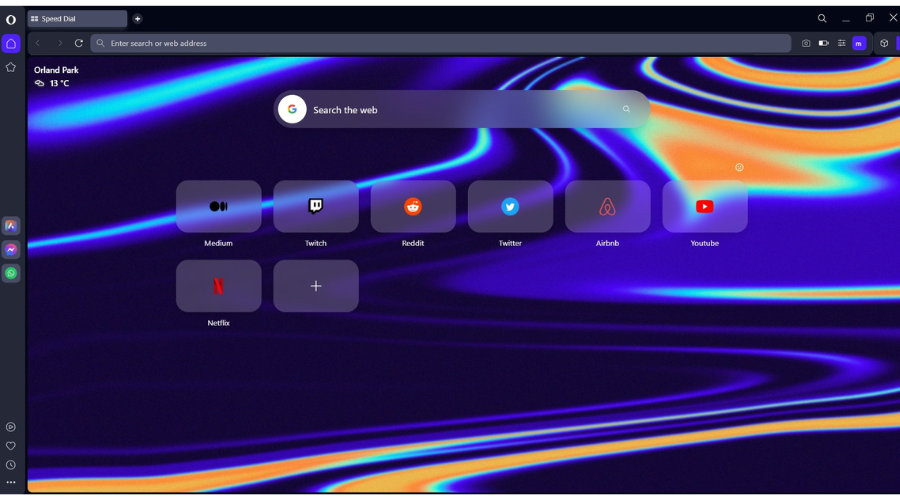
Opera One – один из лучших браузеров, которые вы можете использовать, если вам часто нужно печатать текст или целые веб-страницы во время серфинга в Интернете.
У браузера отличные скорости загрузки веб-страниц благодаря блокировщикам рекламы и отслеживания, которые блокируют ненужные сценарии. Таким образом, вы можете быстро получить доступ к нужному контенту.
Чтобы еще больше улучшить ваш опыт печати в Opera One, вы можете установить специальное расширение Print, которое предлагает дополнительные параметры печати. Благодаря этому дополнению вы можете печатать веб-страницы одним щелчком.
Существует множество дополнительных расширений для печати, совместимых с вашим браузером Opera One. Некоторые позволяют печатать в обычном текстовом режиме, печатать в PDF или печатать только изображения. Не стесняйтесь изучать коллекцию расширений для печати Opera.
Если вы не хотите устанавливать расширения, вы можете установить пользовательское сочетание клавиш для печати без предварительного просмотра.
Дополнительные функции:
- Поиск по вкладкам
- Инструмент для создания снимков
- Блокировщик рекламы
UR Browser – Умная технология конфиденциальности
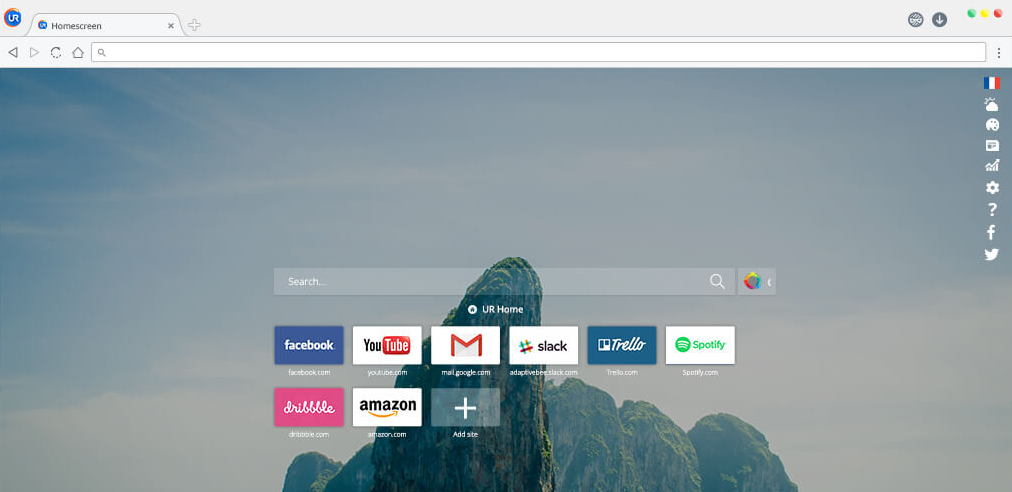
Многие пользователи не знакомы с браузером UR. Это браузер на основе Chromium с похожим дизайном интерфейса на Chrome.
С точки зрения печати UR – хорошее решение, поскольку пользователи могут добавлять все расширения печати Chrome в браузер.
Например, пользователи могут добавить расширение Print Friendly & PDF в UR, которое позволяет пользователям удалять избыточный текст, изображения и другой контент со страниц перед печатью.
Пользователи UR также могут удалять изображения, заголовки и нижние колонтитулы со страниц, настраивать поля, выбирать альтернативные размеры бумаги и конфигурировать масштаб с помощью встроенных вариантов печати UR.
Дополнительные функции:
- Блокировщик рекламы
- Блокировщик невидимых отслеживателей
- Вирусный сканер
AVG Secure Browser – Быстрый вариант печати
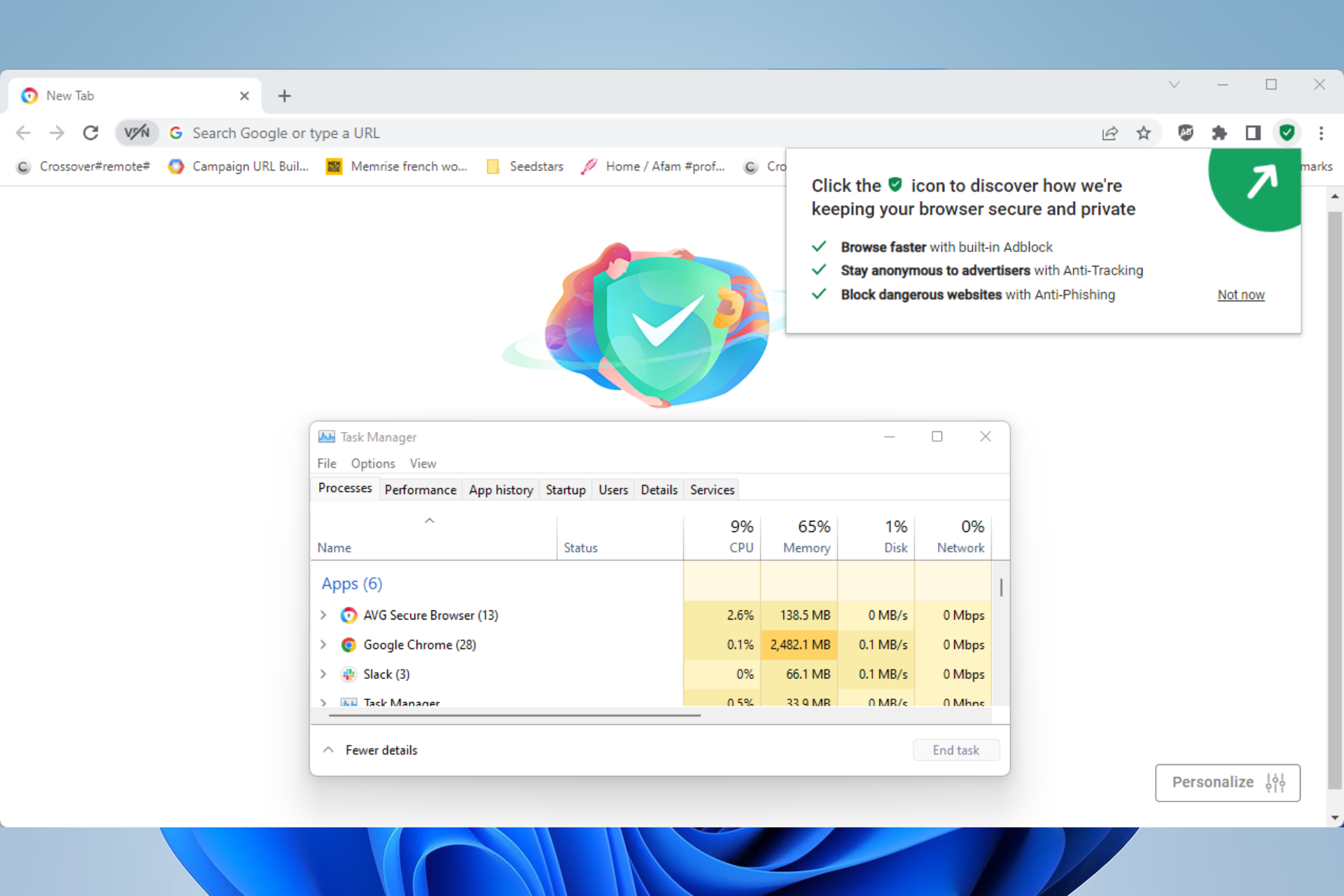
AVG Secure Browser – удачное решение, если вам нужны безошибочная печать или услуги трансляции с высоко безопасной навигацией.
На этом высокоприватном браузере гораздо выгоднее управлять различными задачами эффективно с помощью его инструментов оптимизации.
Вы также можете настраивать несколько вкладок и редактировать домашнюю страницу по своему усмотрению, плюс выбирать любые настройки конфиденциальности из панели безопасности.
Более того, в него включены инструменты безопасности для самого безопасного серфинга, включая защиту от шпионского ПО и режим “Стелс”, чтобы прекратить работу скриптов отслеживания или шифрование HTTPS.
Кроме того, у вас есть более быстрая скорость серфинга и полезные утилиты, которые помогут вам печатать любые веб-страницы за считанные минуты.
Дополнительные функции:
- Чистильщик конфиденциальности
- Функция проверки на взлом
- Автоматический блокировщик рекламы
Microsoft Edge – Высокие скорости и практические инструменты
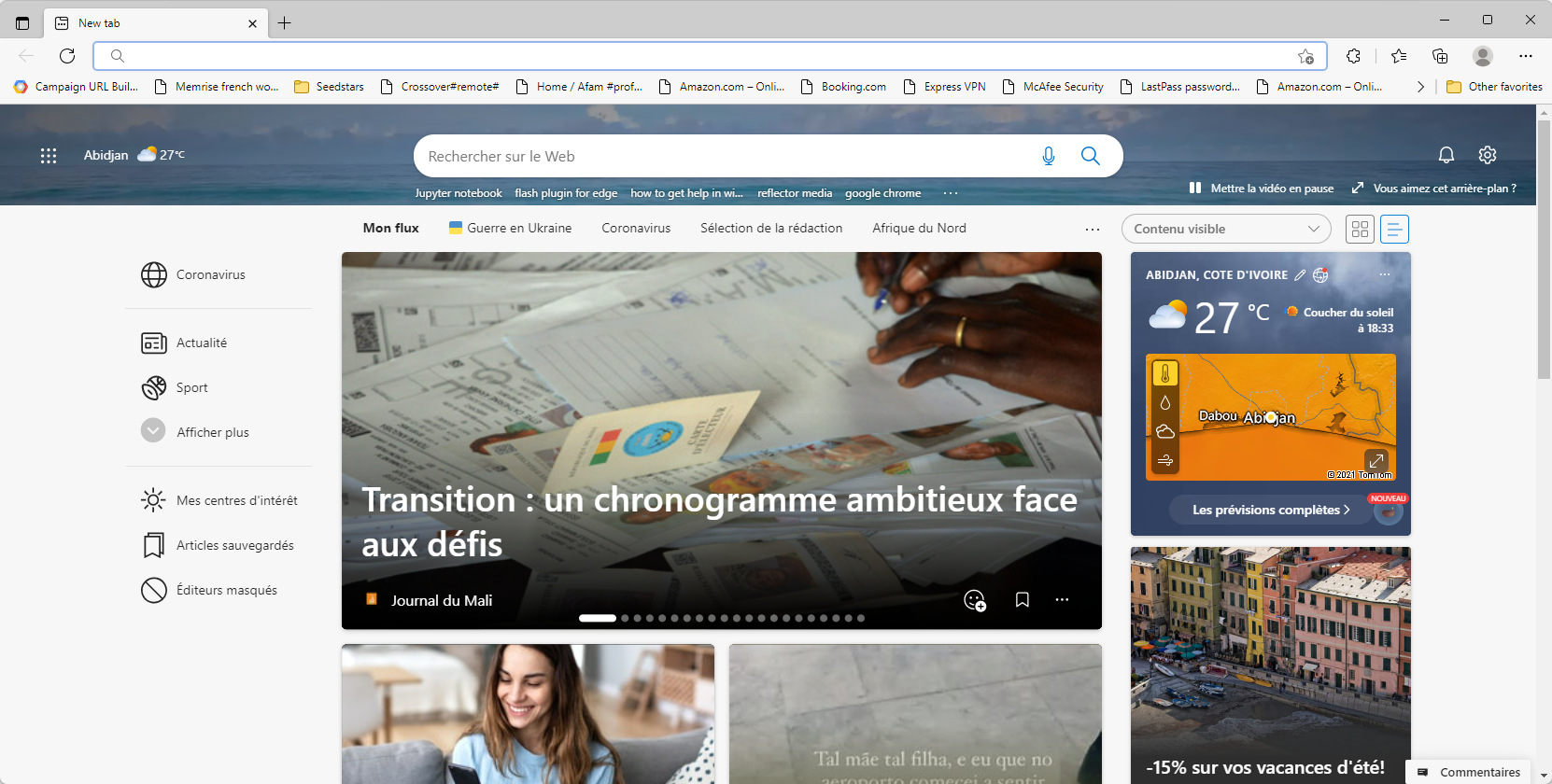
Microsoft Edge является стандартным браузером и программным обеспечением для PDF в Windows 10. Edge – один из лучших браузеров для печати, поскольку он включает встроенный опцию печати без лишних элементов, которые экономят чернила.
Кроме того, пользователи Edge могут удалять заголовки и нижние колонтитулы со страниц перед печатью.
Тем не менее, одной из лучших вещей в Edge является опция Добавить заметки, которая позволяет пользователям добавлять заметки к веб-страницам и выделять их без дополнительных расширений.
Затем пользователи могут печатать аннотированные веб-страницы с помощью Edge. Пользователи также могут открывать и печатать PDF-файлы с Edge, что является дополнительным плюсом.
Обратите внимание, что Edge в настоящее время является браузером, переходящим с EdgeHTML на движок Chromium. Пользователи уже могут попробовать бета-версии Chromium Edge.
Финальная стабильная версия будет совместима с расширениями Chrome. Поэтому пользователи также могут добавлять расширения печати Chrome в Chromium Edge, чтобы расширить возможности печати браузера.
Дополнительные функции:
- Ускорение запуска
- Синхронизация браузера
- Спящие вкладки
⇒ Получите Chromium Edge
Vivaldi – Лучший для использования на разных устройствах
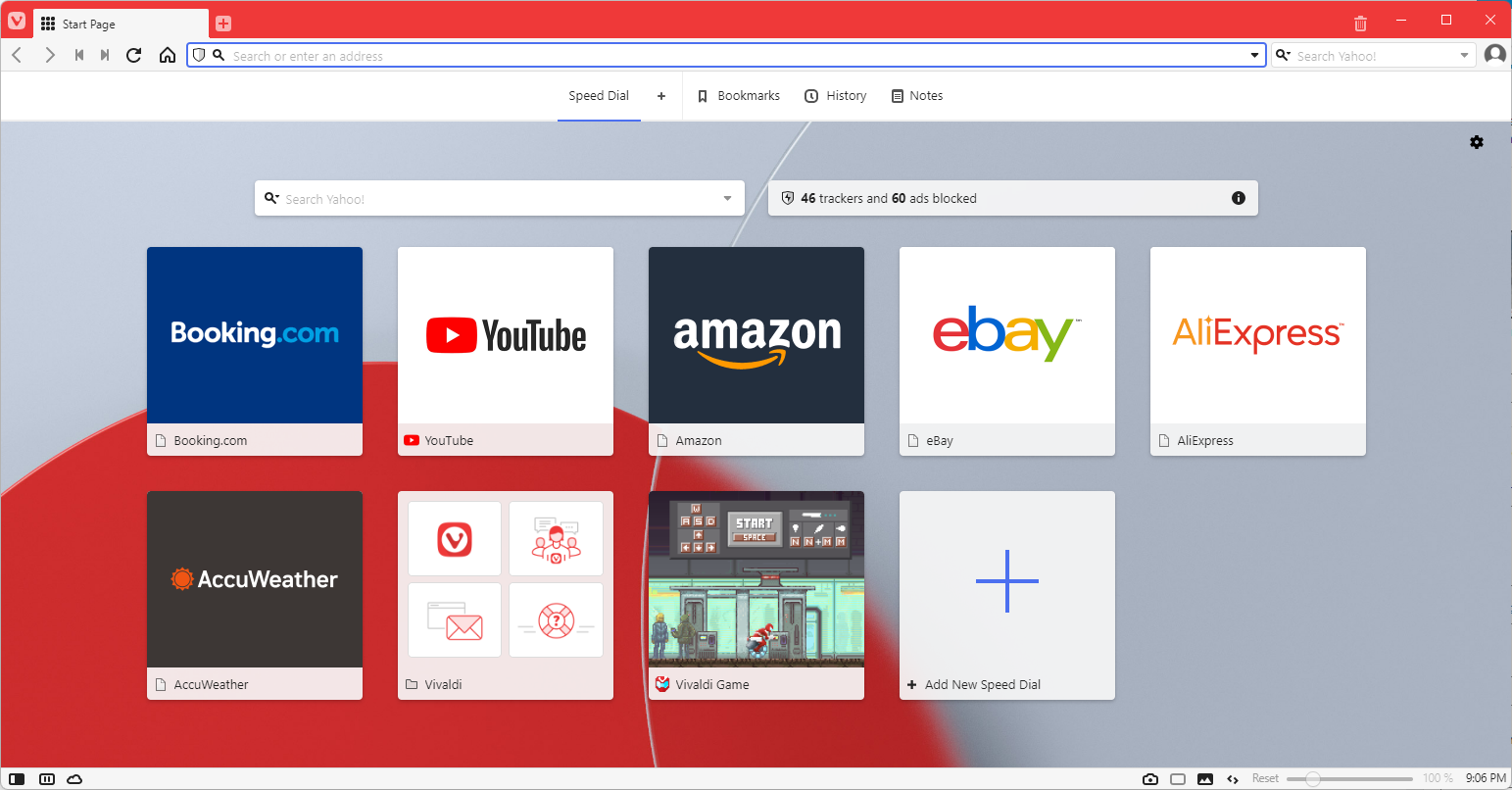
Vivaldi предлагает множество опций и инструментов для серфинга и печати. Это отличный браузер для печати, так как пользователи могут настраивать отображение страниц с помощью своих опций действия страницы.
Например, пользователи могут выбрать Фильтр черно-белый, чтобы преобразовать страницы в черно-белые, сэкономив много цветных чернил. Пользователи Vivaldi могут выбрать удалить изображения с страниц, что экономит еще больше чернил.
Кроме того, Vivaldi включает утилиту для создания снимков экрана, с помощью которой пользователи могут захватывать меньшие выборки веб-страницы в изображении. Затем пользователи могут печатать эти снимки вместо целых страниц.
Vivaldi – еще один браузер на основе Chromium с аналогичными опциями печати, как в Chrome и UR для размера бумаги, макета и полей. Он включает те же настройки для удаления заголовков, нижних колонтитулов и фонов изображений.
Кроме того, пользователи могут выбрать настройку “Упрощенная страница”, которая упрощает страницы для печати. Если этого недостаточно, пользователи могут подключиться к обширному репозиторию расширений Chrome, чтобы добавить отличные расширения для печати в Vivaldi.
Дополнительные функции:
- Блокировщик рекламы
- Защита от отслеживания
- Поддержка расширений
⇒Получите Vivaldi
Mozilla Firefox – Отлично для настройки и утилит
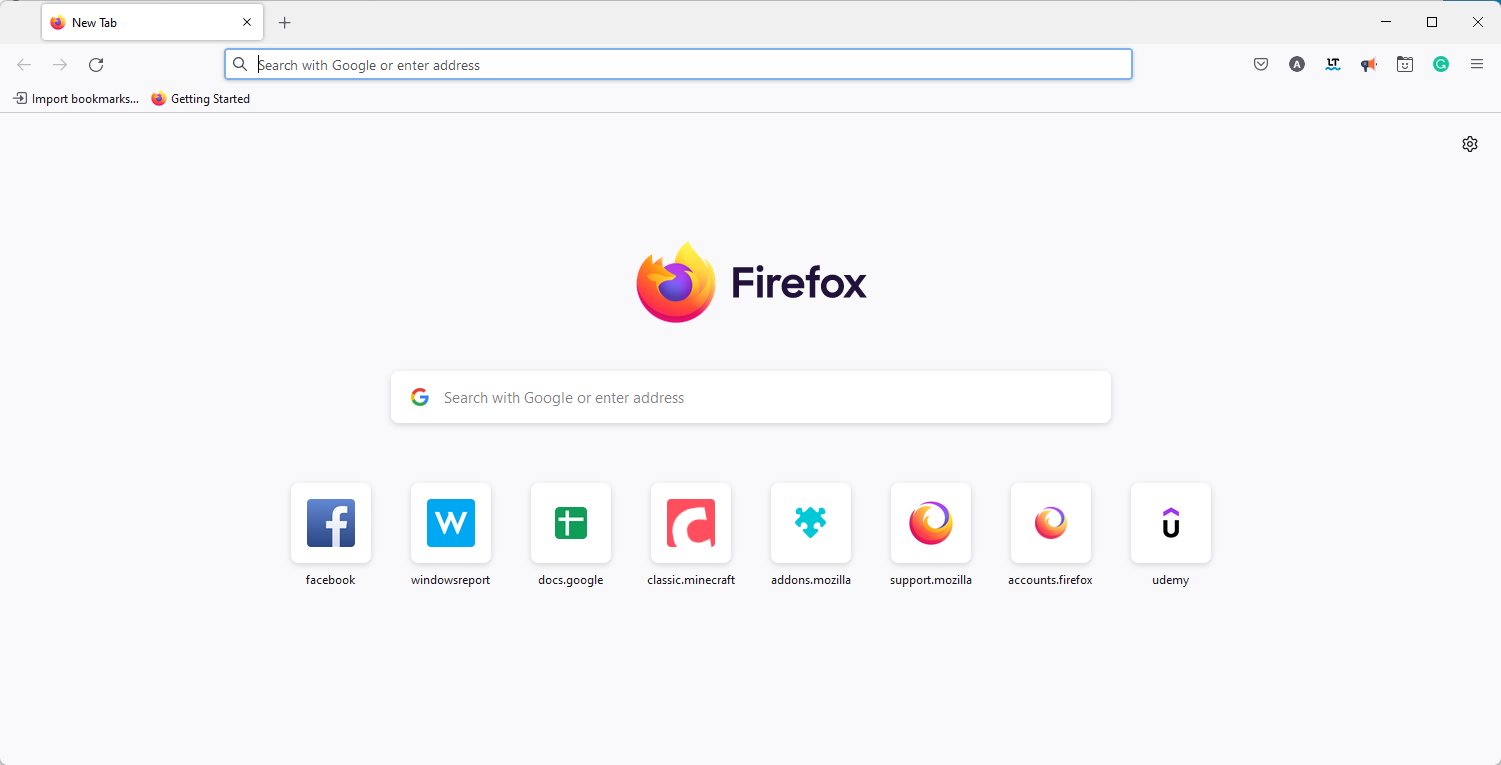
Mozilla Firefox – еще один браузер, который включает опцию “Упрощенная страница” для печати, удаляющую избыточный контент страниц для экономии чернил. Вам будет легко печатать из браузера.
Пользователи могут настраивать поля, заголовки, нижние колонтитулы и фоны страницы из окна настройки страницы Firefox. К сожалению, этот браузер не включает никакой встроенной опции для удаления изображений со страниц.
С другой стороны, пользователи Firefox все равно могут это сделать, добавив дополнение Textise в браузер. Это расширение преобразует страницы в режим только текста, что идеально подходит для печати.
Firefox также включает свою собственную утилиту для создания снимков экрана. После захвата снимка экрана в Firefox пользователи могут добавлять выделения или текст к изображениям веб-страниц перед сохранением и печатью.
Таким образом, этот браузер включает дополнительные варианты аннотирования, очень похожие на Edge.
Дополнительные функции:
- Унифицированный поиск
- Меню действий страницы
- Приватное серфинг
⇒Получите Mozilla Firefox
Google Chrome – Лучший для расширенной функциональности третьих лиц
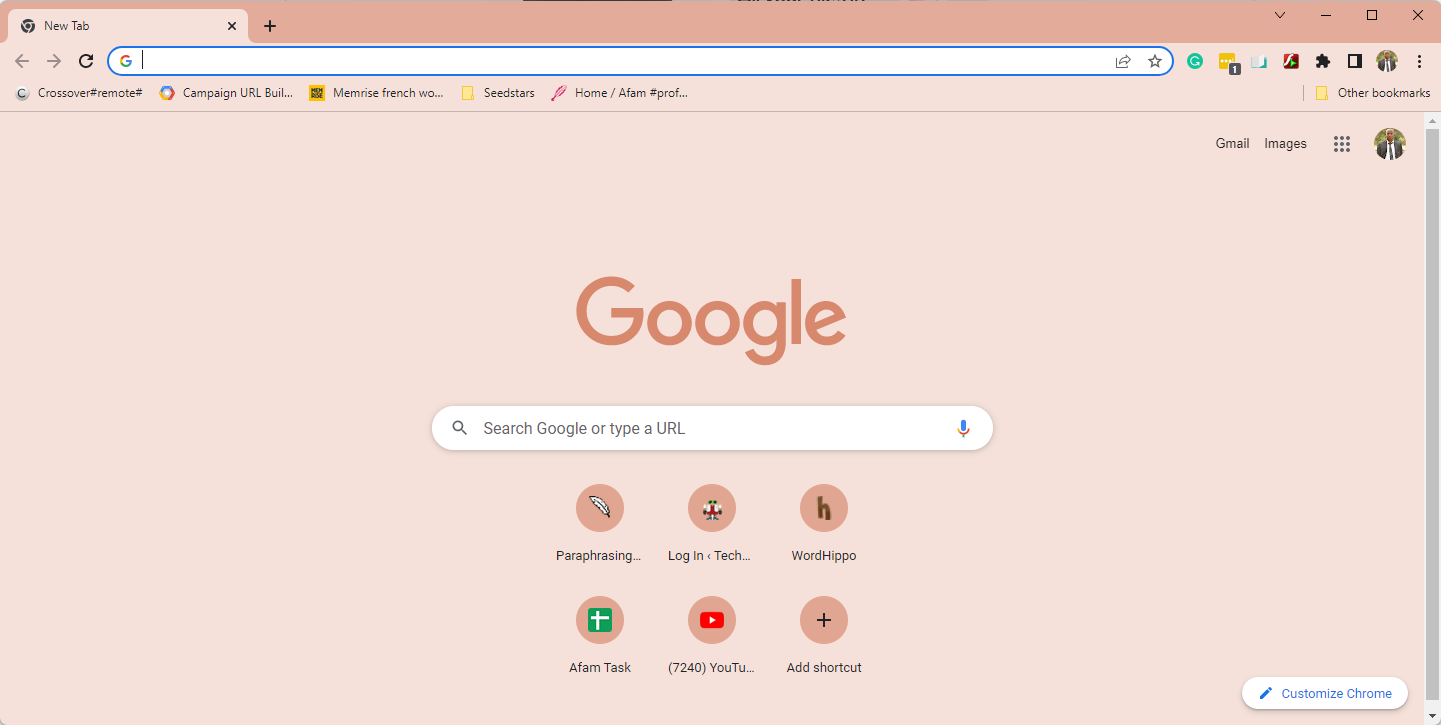
Google Chrome – один из лучших браузеров для печати, прежде всего благодаря своей обширной коллекции расширений для печати и настройки отображения страниц.
Вы сможете выбрать лучшие расширения для печати Chrome. PrintWhatYouLike и Print Friendly & PDF – дополнения, которые компенсируют отсутствие в Chrome встроенной опции печати без лишних элементов.
Пользователи также могут настраивать отображение страниц, чтобы сэкономить чернила, с помощью расширения Text Mode для Chrome.
Помимо своих расширений, Chrome также включает некоторые полезные варианты печати. Например, пользователи могут выбрать настройку Двусторонняя печать для печати с обеих сторон бумаги и настроить масштаб страницы в предварительном просмотре печати Chrome.
Google Chrome предоставляет два настройки качества печати DPI, и пользователи также могут удалять заголовки, нижние колонтитулы и изображения со страниц перед печатью.
Дополнительные функции:
- Режим инкогнито
- Группы вкладок
- Прямое воспроизведение вкладок
⇒Получите Google Chrome
Brave Browser – Лучший для конфиденциальности против отслеживания или файлов cookie
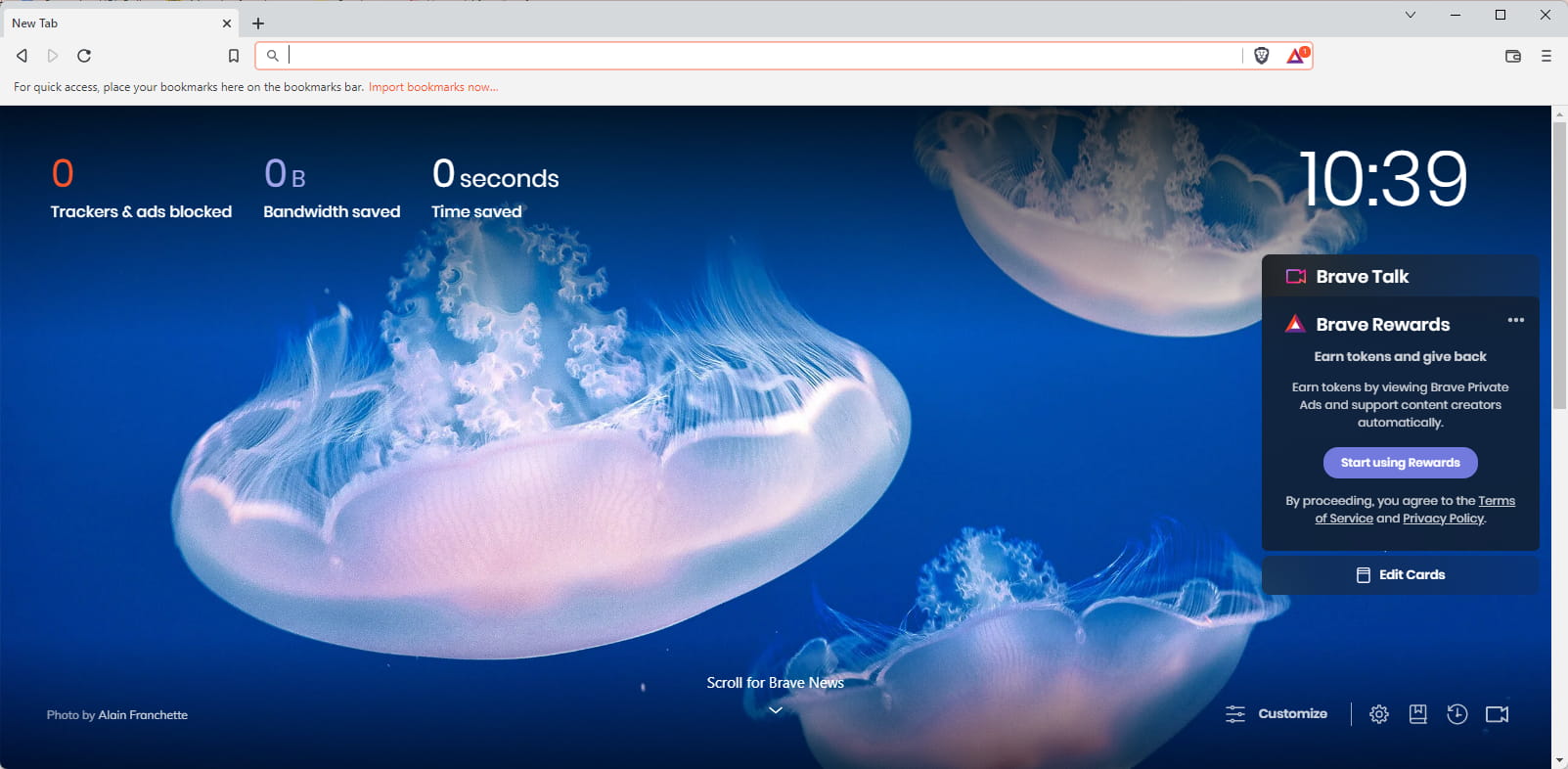
Как и все перечисленные браузеры, Brave имеет простой механизм настройки печати для ваших веб-страниц. Помимо печати, у него есть много отличных функций, благодаря которым он становится одним из лучших браузеров для использования в Интернете.
По умолчанию Brave фильтрует все подозрительные объявления на всех сайтах. А что насчет той рекламы отслеживания по всему интернету? Brave также блокирует её.
Расширения, закладки и даже сохраненные пароли могут быть быстро импортированы. Он также предлагает маршрутизацию через Tor, встроенную интеграцию IPFS, настраиваемые списки фильтрации и другие функции безопасности.
Дополнительные функции:
- Награды Brave
- Криптокошелек
- Блокировка отпечатков
⇒ Получите Brave Browser
Почему я не могу печатать из своего браузера?
Одной или несколькими из следующих ситуаций может стать причиной этой проблемы:
- Ваша видеокарта или драйвер компьютера неисправны или устарели. С помощью Internet Explorer устаревшие или поврежденные драйверы принтера могут вызвать проблемы со скриптами.
- У вас могут не быть привилегий для печати в сети.
- В интернет-зоне безопасности сайта включен защищенный режим.
- Временные папки вашего пользователя неисправны, а низкая папка в TEMP расположении очищена.
Эти браузеры позволяют вам упрощать и аннотировать страницы для печати с помощью их встроенных настроек и дополнительных расширений, чтобы сэкономить чернила и бумагу.
Кроме того, на определенных принтерах доступен Zebra Browser Printer – набор скриптов и приложение для конечного пользователя, которые позволяют веб-сайтам взаимодействовать с принтерами Zebra. И веб-страница может соединяться с устройствами Zebra, которые доступны из компьютера клиента с помощью программы.
Любой из упомянутых в этом списке браузеров будет отличным выбором для печати. Вы также можете выбрать или протестировать печать веб-страниц во всех из них, так как они бесплатны.













